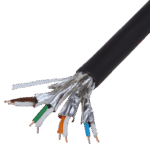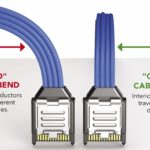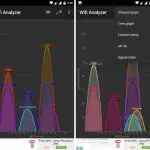Es probable que uses Internet casi todos los días, y es importante que tengas una configuración que te proporcione una buena red inalámbrica. Aunque las conexiones con cable tienen velocidades más rápidas, es válido que quizás prefieras una señal inalámbrica para poder maniobrar en tu casa y usar tus dispositivos donde quieras.
Por supuesto, la configuración de su red inalámbrica se confunde con todos los acrónimos que puede ver en relación con la seguridad. Esto significa que si no haces la configuración correctamente, entonces la seguridad de tu red va a ser cuestionable. Su WPA2 es una parte integral de tener una red segura.
¿Qué es WPA?
WPA son las siglas de Wireless Protected Access (Acceso inalámbrico protegido), y se hizo en respuesta a una creación mucho más débil que se utilizó anteriormente para crear privacidad para las redes inalámbricas. WPA integra el TKIP, o Protocolo de Integridad de Clave Temporal, que mejora la encriptación haciendo claves para cada transmisión de información y tiene comprobaciones para cada pieza de datos para asegurar que no ha sido manipulada. Por eso es importante para la seguridad de su red que lo tenga configurado correctamente. Sin embargo, WPA2 corrige los defectos de WPA, y WPA2 tiene un Estándar de Cifrado Avanzado, que es la opción más segura. Probablemente aún se pregunte qué es WPA2 Enterprise.
WPA2 Enterprise
Cuando vayas a mirar la configuración de tu router inalámbrico, notarás que debajo de WPA2 hay 2 opciones: Personal y Empresarial. Ambas son WPA2 y usan el Estándar de Cifrado Avanzado, pero conectan a los usuarios a la red de manera diferente. WPA2 Enterprise es más para los usuarios empresariales y tiene credenciales independientes para cada usuario en lugar de la misma clave de contraseña para quien se conecta a la red. Esto aumenta la seguridad y protege su red de cualquiera que quiera meterse con ella. Esta no es la configuración para usted si está configurando una simple red doméstica. Sin embargo, si se trata de su empresa, WPA2 Enterprise es la configuración que querrá.
Creación de WPA2 Enterprise
Configurar esto es difícil de explicar, ya que hay una gran cantidad de configuraciones y circunstancias que tendrás que tener en cuenta al configurarlo; sin embargo, hay algunos pasos que puedes seguir para completar la configuración como administrador del enrutador inalámbrico.
1. En primer lugar, tendrá que configurar su base de datos de usuarios ya que cada usuario tendrá su propio conjunto de credenciales para acceder a la red. MySQL es una gran manera de configurar su base de datos usando un servidor existente o el servidor RADIUS, pero todo depende de cuán grande sea la base de datos y cómo la maneje. Es de código abierto y compatible con cualquier plataforma de servidor que elijas, así que no tienes que preocuparte.
El servidor RASIUS es lo que se suele utilizar, ya que puede diferenciar entre la red de la empresa y la personal. El RADIUS gestiona sus conexiones y autentifica esas conexiones. Coordina lo que sucede entre su base de datos, su router y sus clientes. A veces tu router tendrá un RADIUS incorporado, pero otras veces tendrás que usar un servidor RADIUS de código abierto como FreeRADIUS.
2. También necesitarás unas cuantas claves de encriptación, que es un componente enorme por razones de seguridad. OpenSSL es un criptógrafo y SSL y TSL que le permitirá generar claves y establecer una autoridad de certificación. Es compatible en cualquier plataforma y te será fácil generar las claves que necesites.
3. Cuando tengas tu servidor configurado y tus claves generadas, entonces necesitarás configurar el router. Todos los routers son diferentes y los pasos para configurarlos serán todos diferentes. Necesitas asegurarte de que tienes la configuración inalámbrica de tu router en WPA2 Enterprise con encriptación AES. También deberás darle al router la información para conectarse con el servidor RADIUS que has creado.
4. Una vez que hayas completado todos esos pasos, necesitarás conectar a los clientes con él. Crea todas las credenciales del cliente e intercambia las claves que necesites. Cada sistema y dispositivo maneja la conexión de manera diferente, pero generalmente necesitarán la información de inicio de sesión que tú generaste.
Ahora, estarás listo.